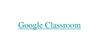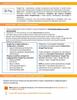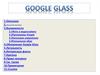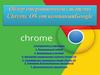Похожие презентации:
Как пользоваться Google Classroom
1. Как пользоваться Google Classroom
Инструкция для методистов2. Как войти в Classroom?
Шаг 1. Зайди в свою почту @choosetoteach.ru.Если ты не знаешь, какая у тебя почта @choosetoteach.ru, посмотри здесь или спроси у Даши Середы
3. Как войти в Classroom?
Шаг 2. В правомвернем углу ты
увидишь меню с
Приложениями
Google, нажми
на нее, затем на
«Ещё»
4. Как войти в Classroom?
Шаг 3. Найдизначок
«Classroom» или
«Класс» и нажми
В самом
низу
5. Как добавить/удалить участника на курс?
Шаг 1. Зайди на свой курс(нажми на его название)
Шаг 2. Обрати внимание на меню вверху страницы.
Вкладка «Пользователи»
6. Как добавить/удалить участника на курс?
Шаг 3. В меню есть два раздела«Преподаватели» и «Учащиеся».
Чтобы добавить тех или других,
нажми на значок
Шаг 4. Набери имя или почту участника, выбери
адрес из предложенных и нажми «Пригласить»
7. Как добавить задание на курс?
Шаг 1. Зайди на свой курс(нажми на его название)
Шаг 2. Обрати внимание на меню вверху страницы.
Вкладка «Задания»
8.
Как добавить задание ?Шаг 3. Нажми значок
создать и выбери пункт
«Задание»
Для того, чтобы поделиться с участниками
интересными ссылками или материалами
выбери меню «Материал»
9.
Как добавить задание ?Здесь
выбрать
«без
оценки»
Если задание не для всех, то здесь
можно убрать лишних участников
Здесь выбрать срок
сдачи
Если все настроено, то сюда.
Если нужно заполнить файл по
ссылке, то ссылку вставить
здесь
10.
Как работать с таблицей «Видеоучастников по МО»?
Ссылка на таблицу есть в группе «Методисты» в
Google-classroom
11.
Как работать с таблицей «Видеоучастников по МО»?
Найди свое
методическое
объединение
12.
Как работать с таблицей «Видеоучастников по МО»?
Список участников
Здесь должна быть
ссылка на видео
урока
Здесь должна быть
ссылка обратную
связь по уроку
13.
Как добавить ссылку на обратную связь?Ссылка на форму обратной связи есть в группе
«Методисты» в Google-classroom
14.
Как добавить ссылку на обратную связь?! Прежде, чем заполнять файл, создай
копию !
15.
Как добавить ссылку на обратную связь?Убедись, что по имени
файла можно
определить, что это за
обратная связь
По умолчанию, стоит
папка «4 набор». Можно
изменить то, куда
сохранится документ
16.
Как добавить ссылку на обратную связь?Пока скопированный файл видит только автор.
Измени «Настройки доступа»
Если нужно открыть файл для всех, жми сюда
Если нужно открыть файл только для участника,
введи сюда почту участника (@choosetoteach.ru)
17.
Как добавить ссылку на обратную связь?Скопируй ссылку и встать в табличку.
Всё!

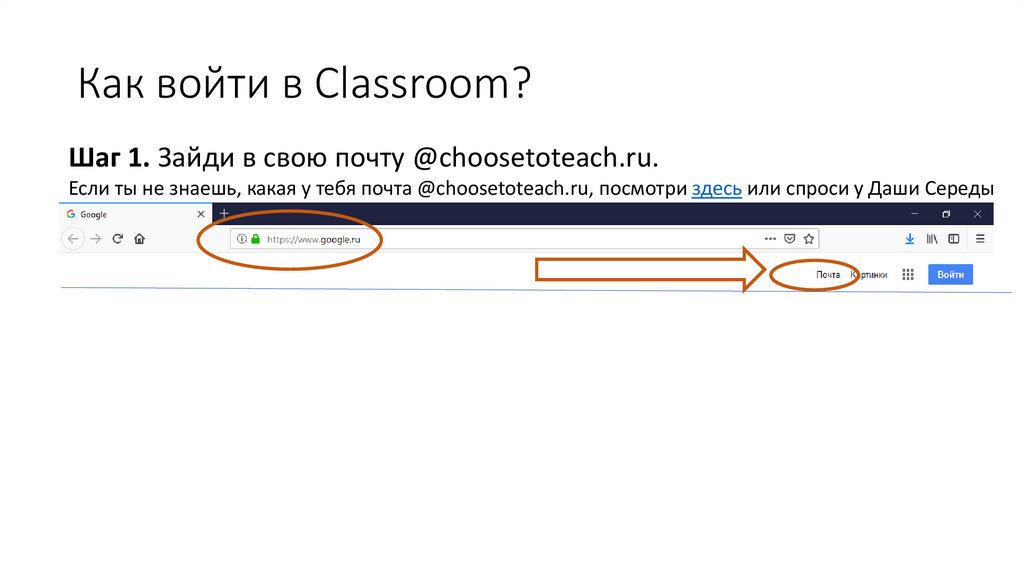
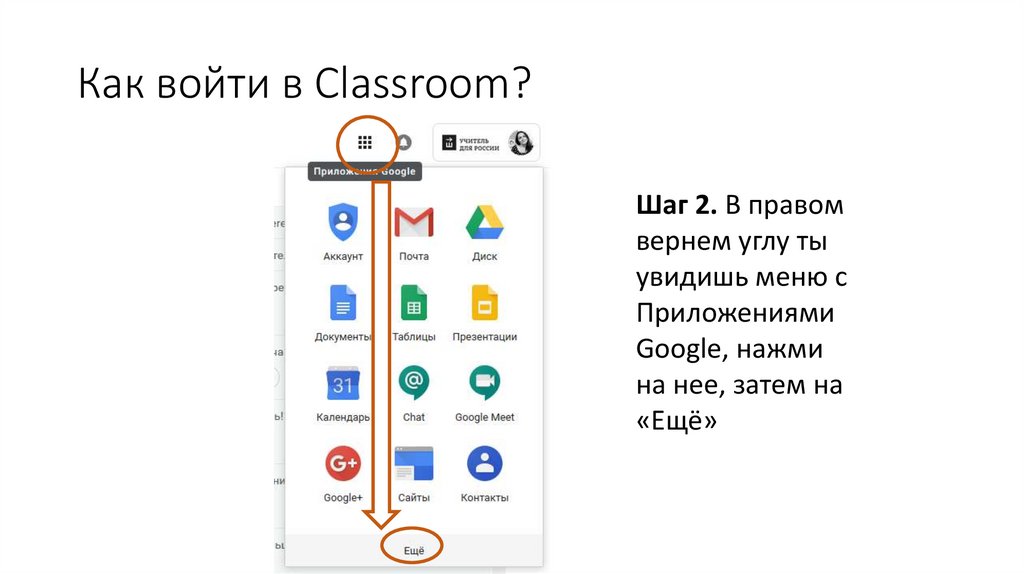
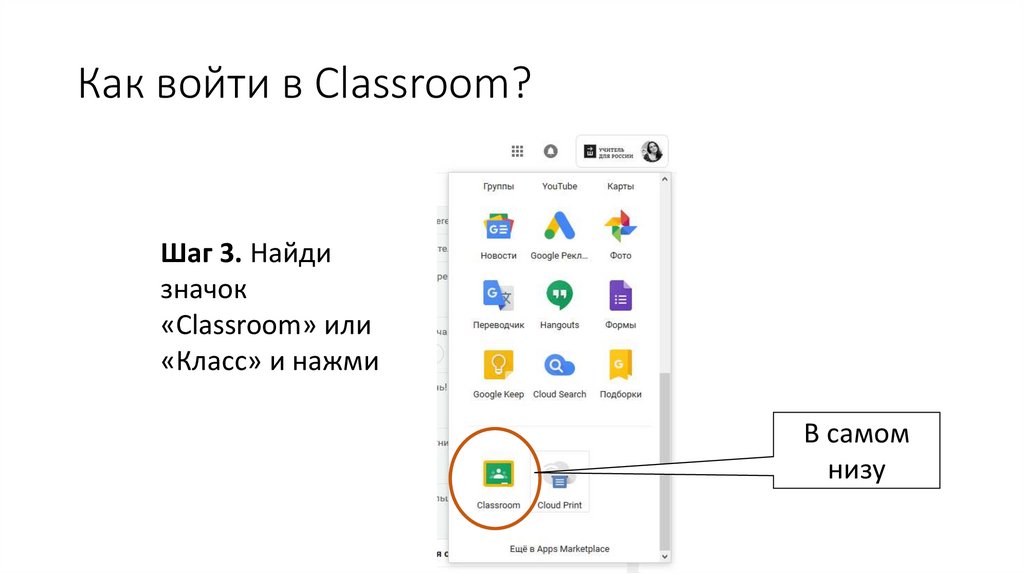
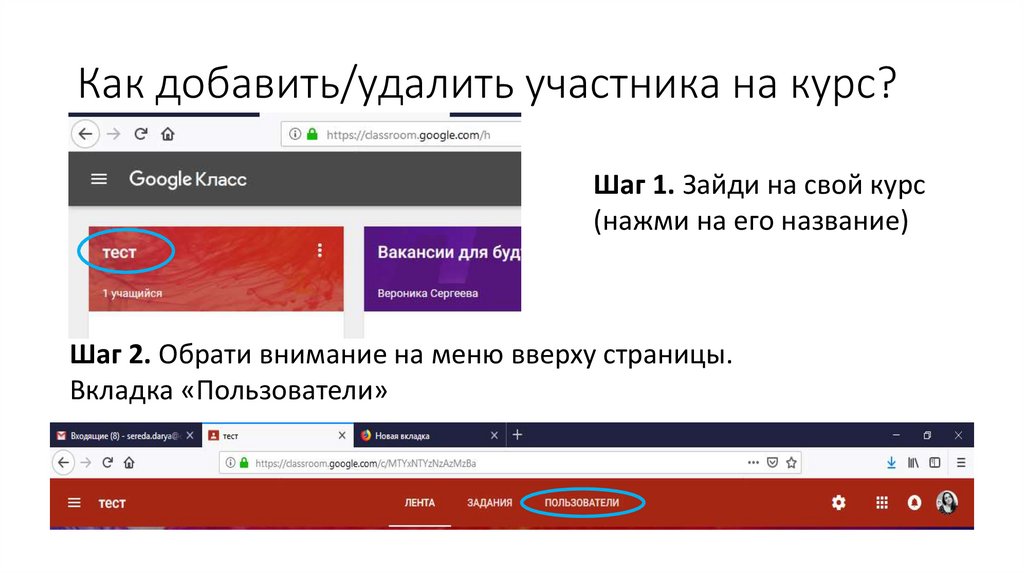

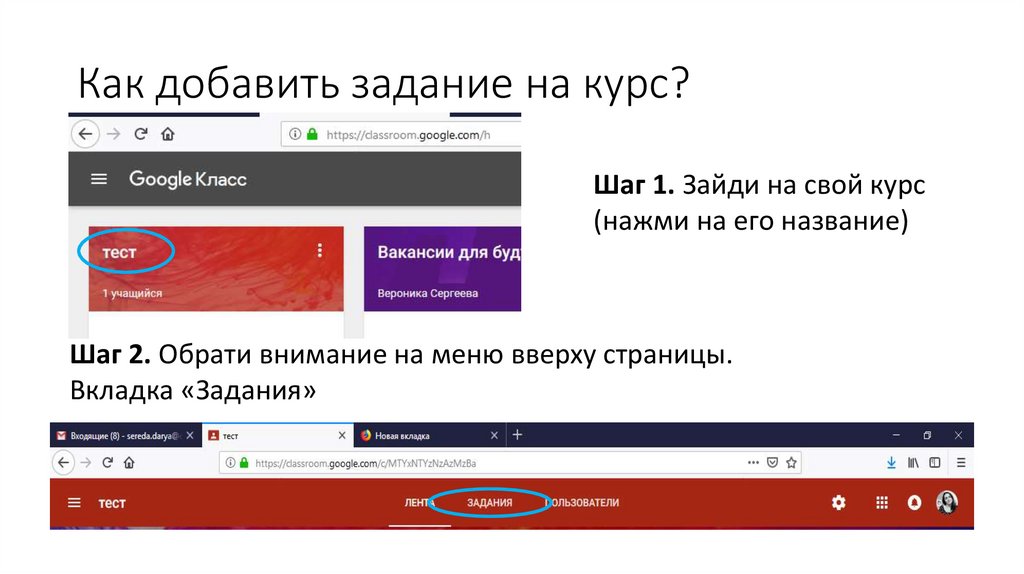
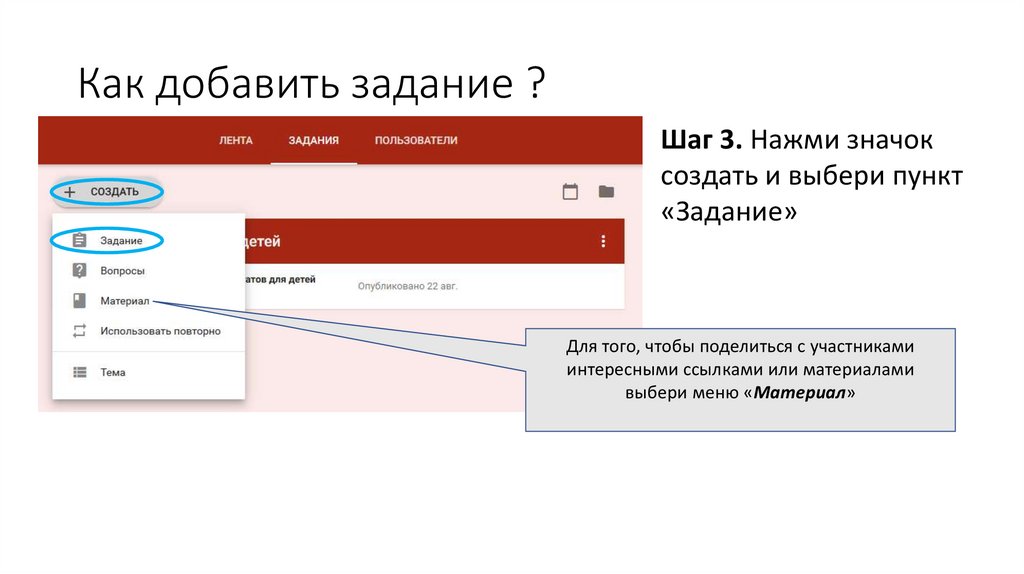
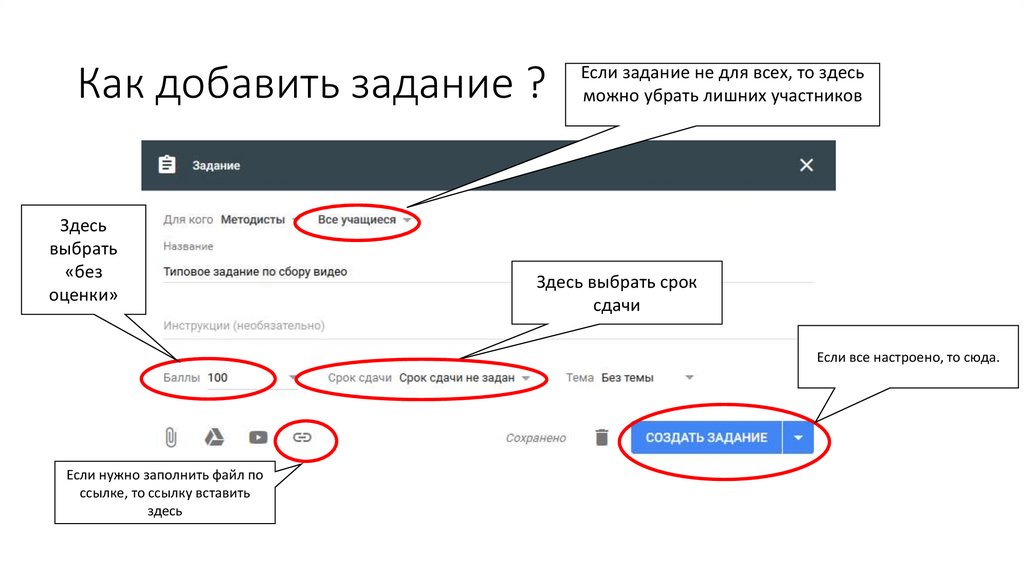
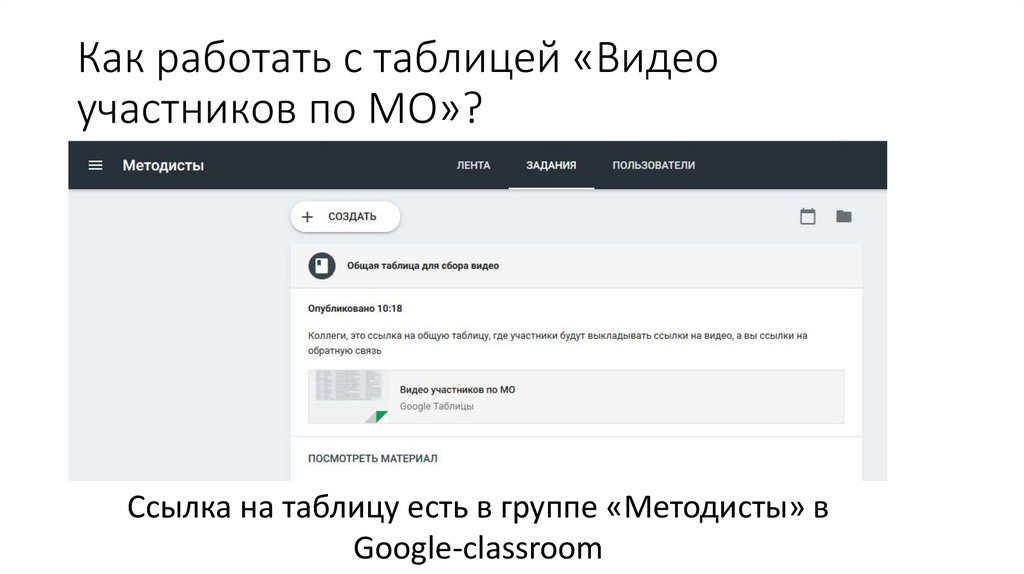


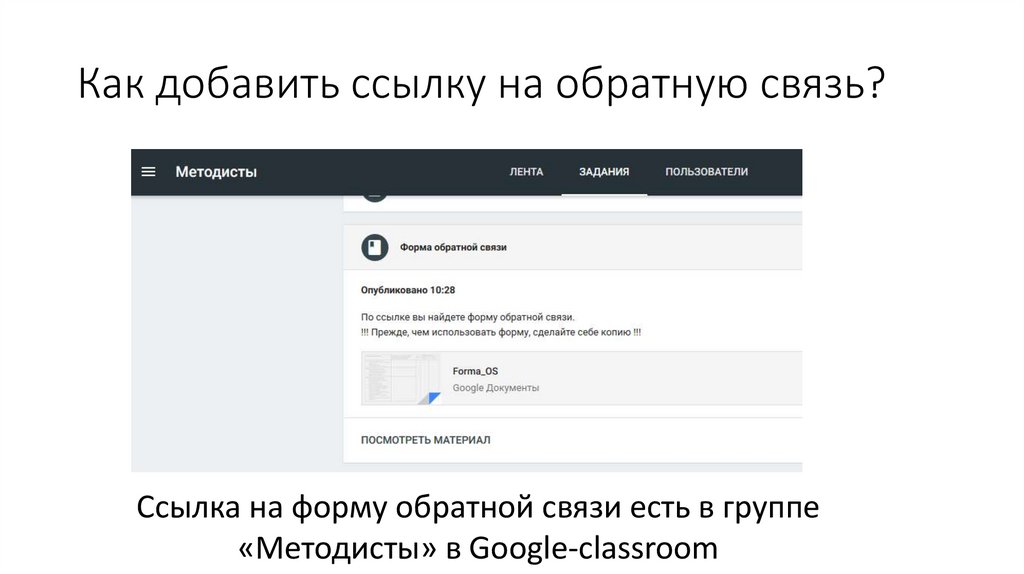
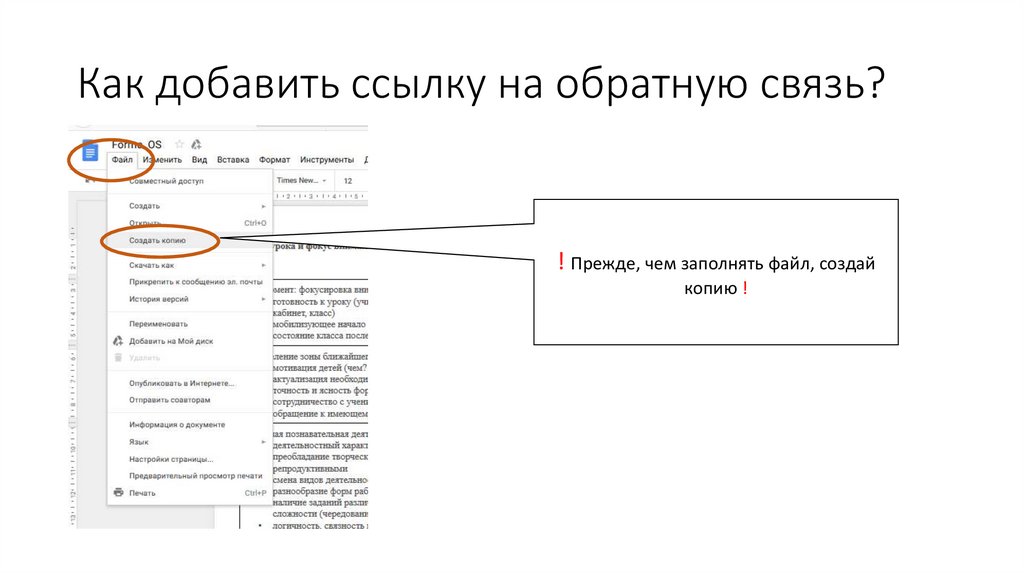
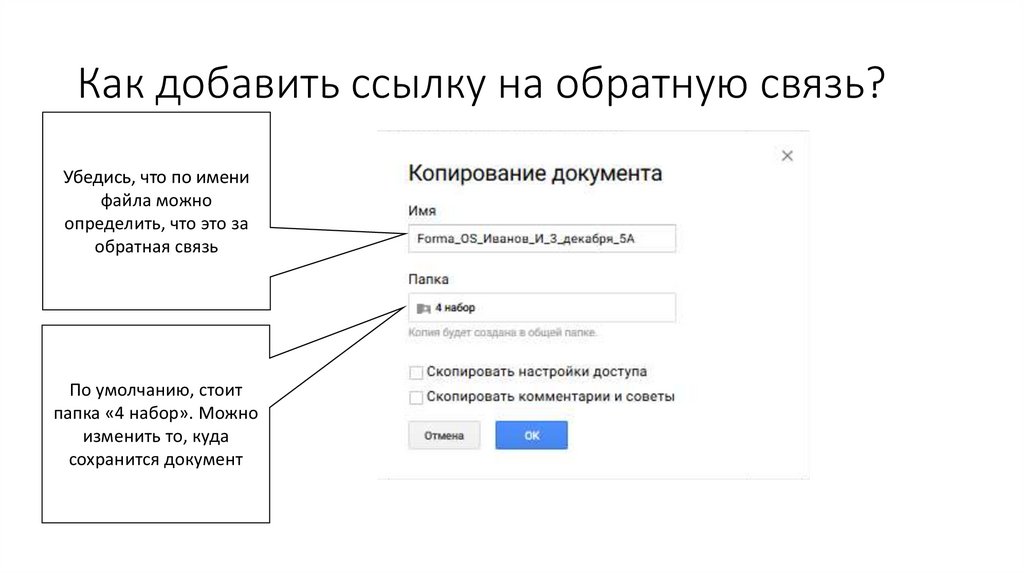
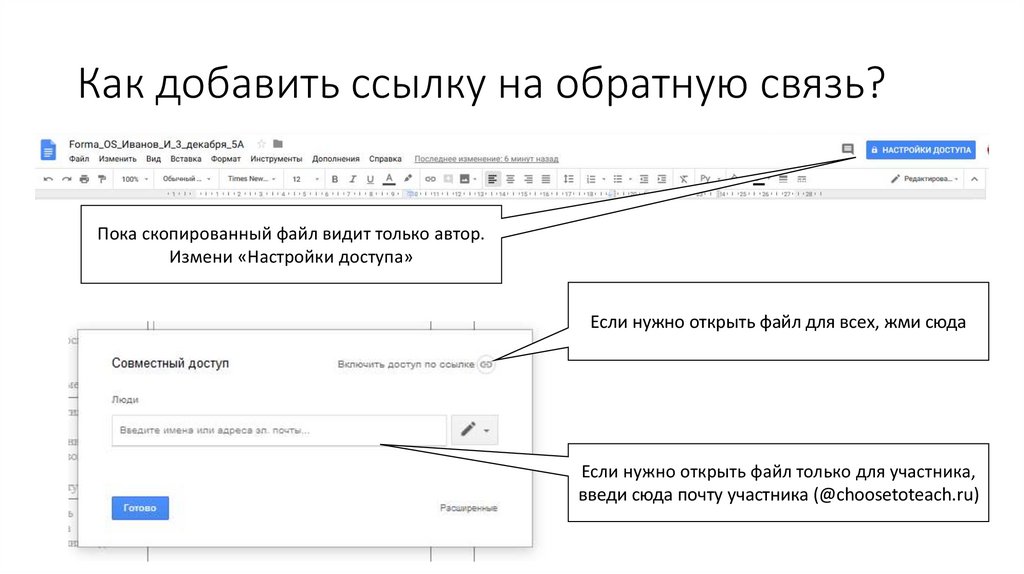

 Программное обеспечение
Программное обеспечение